Innboks med fokus for Outlook
Innboks med fokus skiller innboksen i to faner – Fokusert og Annet. De viktigste e-postmeldingene er på Fokusert-fanen, mens resten forblir lett tilgjengelige, men ute av veien, på Andre-fanen.
For å opprette en innboks som “føles rett” for deg, vil systemet ta hensyn til e-poster og kontakter som du samhandler med, og filtrere ut støykilder som automatisk genererte e-poster eller masseutsendelser. Jo mer du bruker den, desto bedre blir den.
Velg en fane nedenfor for versjonen av Outlook du bruker. Hvilken versjon av Outlook har jeg?
Obs!: For Mac eller mobil kan du se Innboks med fokus i Outlook for Mac eller Innboks med fokus på mobile enheter.
Obs!: Hvis trinnene under denne Nye Outlook-fanen ikke samsvarer med skjermen, kan det hende du ikke bruker nye Outlook for Windows ennå. Velg Klassisk Outlook, og følg disse trinnene i stedet.
Slå av eller på Innboks med fokus
-
Åpne Outlook.
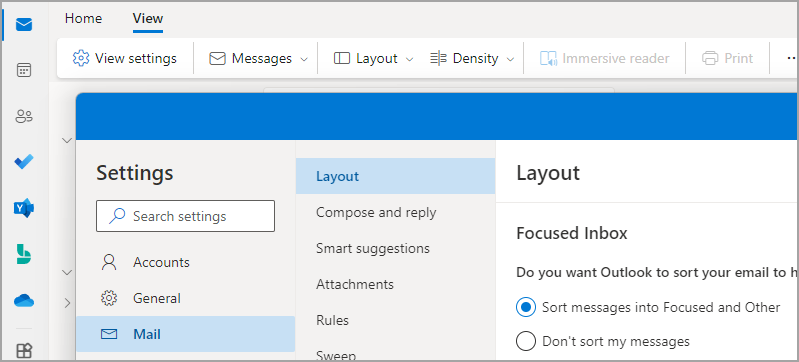
-
Velg Vis > Visningsinnstillinger

-
Velg kontoen du vil bruke innstillingene på, i oppsett for e-> e-post.
-
Du aktiverer Velg alternativet Sorter meldinger i Fokusert og Annet.
Slik deaktiverer du Velg alternativet Ikke sorter meldingene mine.
-
Velg Lagre hvis du har gjort endringer.
Når Innboks med fokus er aktivert, vises Fanene Fokusert og Andre øverst i postboksen. Du blir informert om e-post som flyter mot Andre, og du kan veksle mellom faner når som helst for å ta en rask titt.
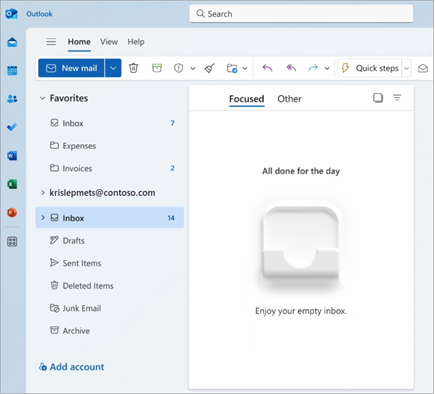
Endre hvordan meldingene blir organisert
-
Velg Fanen Fokusert eller Andre i innboksen, og høyreklikk deretter meldingen du vil flytte.
-
Slik flytter du en melding fra Fokusert til Andre:
Velg Flytt > Flytt til Annen innboks. Velg Flytt alltid til Annen innboks hvis du vil at alle fremtidige meldinger fra avsenderen skal leveres til Andre-fanen.Slik flytter du én enkelt melding fra Andre til Fokusert:
Velg Flytt > Flytt til Innboks med fokus. Velg Flytt alltid til Innboks med fokus hvis du vil at alle fremtidige meldinger fra avsenderen skal leveres til Fokusert-fanen.
Obs!:
-
Innboks med fokus i Outlook for Windows er bare tilgjengelig forMicrosoft 365- , Exchange- og Outlook.com-kontoer .
-
Hvis du ikke ser Fokusert og Andre i postboksen, kan det hende du har en rotemappe i stedet. Hvis du vil ha mer informasjon, kan du se Bruke rotemappen til å sortere meldinger med lav prioritet i Outlook.
-
REST-API-en for innboks med fokus gir Microsoft 365 meldingsklassifisering og opplæring i postboksen for å hjelpe brukere med å sortere e-posten effektivt. Denne API-en støttes imidlertid ikke for den Microsoft 365 delte postboksen. Outlook for Windows viser for øyeblikket «Innboks med fokus»-tips for delte postbokser. Dette er uventet virkemåte. Microsoft er klar over problemet, og denne artikkelen oppdateres etter at endringene er fullført.
Slå på Innboks med fokus
-
Velg Vis-fanen i Outlook.
-
Velg Vis Innboks med fokus.
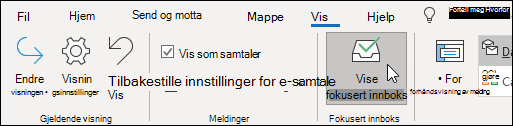
Kategoriene Fokusert og Andre vises øverst i e-postboksen. Du blir informert om e-post som flyter mot Andre, og du kan veksle mellom faner når som helst for å ta en rask titt.
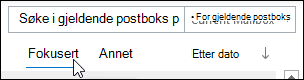
Endre hvordan meldingene blir organisert
-
Velg Fokusert- eller Andre-fanen fra innboksen, og høyreklikk deretter meldingen du vil flytte.
-
Hvis du flytter fra Fokusert til Andre, velger du Flytt til Andre hvis du bare vil flytte den valgte meldingen. Velg Flytt alltid til Andre hvis du vil at alle fremtidige meldinger fra avsenderen skal leveres til Andre-fanen .
Hvis du flytter fra Andre til Fokusert, velger du Flytt til Fokusert hvis du bare vil flytte den valgte meldingen. Velg Flytt alltid til Fokusert hvis du vil at alle fremtidige meldinger fra avsenderen skal leveres til Fokusert-fanen .
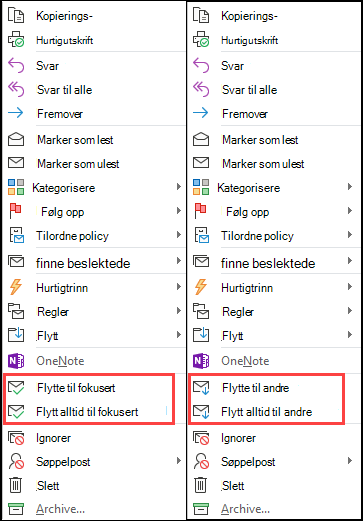

Slå på Innboks med fokus
-
Åpne Outlook.com, Hotmail.com eller Outlook på nettet.
-
Velg Innstillinger

-
Velg alternativet Sorter meldinger til Fokusert og Annet i Innboks med fokus-delen for å aktivere.
Hvis du vil deaktivere Innboks med fokus, velger du Ikke sorter meldingene mine.
-
Hvis du har gjort en endring, velger du Lagre.
-
Velg mellom Fokusert og Annet i listen over e-postmeldinger øverst i postboksen. Du kan bytte mellom fanene når som helst for å ta en rask titt.
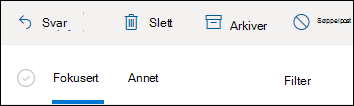
Endre hvordan meldingene blir organisert
-
Velg Fokusert- eller Andre-fanen fra innboksen, og høyreklikk deretter meldingen du vil flytte.
-
Hvis du flytter én enkelt melding fra Fokusert til Andre, velger du Flytt > Flytt til Annen innboks. Velg Flytt alltid til Annen innboks hvis du vil at alle fremtidige meldinger fra avsenderen skal leveres til Andre-fanen .
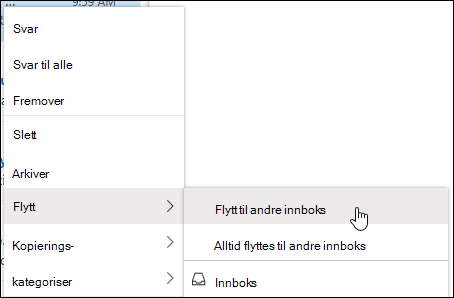
Hvis du flytter én enkelt melding fra Andre til Fokusert, velger du Flytt > Flytt til Innboks med fokus. Velg Flytt alltid til Innboks med fokus hvis du vil at alle fremtidige meldinger fra avsenderen skal leveres til Fokusert-fanen .
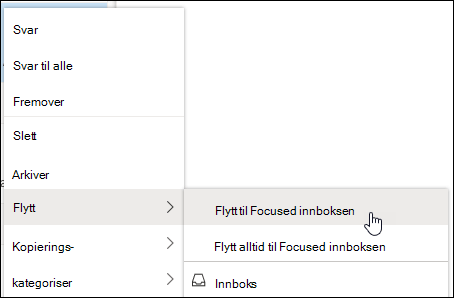
Vanlige spørsmål
Innboks med fokus erstatter Rotemappe. Når du har byttet, får du ikke lenger mindre viktig e-post i rotemappen. E-post blir i stedet delt mellom Fokusert- og Annet-fanene i innboksen. Den samme algoritmen som flyttet elementer til rotemappen, driver nå Innboks med fokus, noe som betyr at alle e-postmeldinger som er satt til å flyttes til rotemappen, nå flyttes til Andre. Alle meldinger som allerede finnes i rotemappen, forblir der til du bestemmer deg for å slette eller flytte dem.
Du kan fortsette å bruke Rotemappe for øyeblikket. Etter hvert vil Rotemappe bli erstattet av Innboks med fokus.
Ja. Du kan aktivere Innboks med fokus som beskrevet i instruksjonene ovenfor.
Ja. Så snart du aktiverer Innboks med fokus, ser du Fokusert- og Andre-fanene øverst i innboksen. Jo mer du bruker Innboks med fokus, jo smartere blir den når det gjelder hvordan den organiserer meldingene dine. Du kan også lære Outlook hva som betyr mest for deg, ved å flytte e-postmeldinger mellom Fokusert og Andre og angi overstyring for å sikre at e-postmeldinger fra visse avsendere alltid vises i et bestemt mål.
Hvis du bruker en delt postboks, fungerer ikke Innboks med fokus. Dette er med hensikt.











